モデルとモーションの読み込み
最終更新: 2019年9月4日
このページはCubism 4.2以前の古いバージョン向けです。 最新のページはこちら
ここでは、Cubism Viewerにモデルとモーションファイルの読み込み方法を説明します。
モデルの読み込み
Cubism Viewer が起動したら、moc3またはmodel3.jsonファイルをドラッグ&ドロップします。
Tips
モデル設定ファイル(model3.json)でも読み込めます。
Cubism Viewer はmoc3ファイルの他に、モデル設定ファイル(model3.json)も読み込むことができます。
モデル設定ファイルは、モーションや表情、物理演算などの他の設定ファイルも一度に読み込むことができます。
(他の設定ファイルが別のドライブにある場合は読み込むことができませんのでご注意ください)
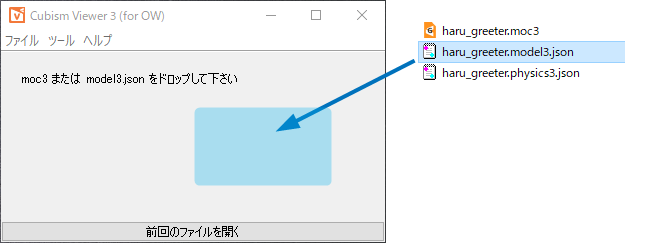
Cubism Viewerにモデルが読み込まれました。
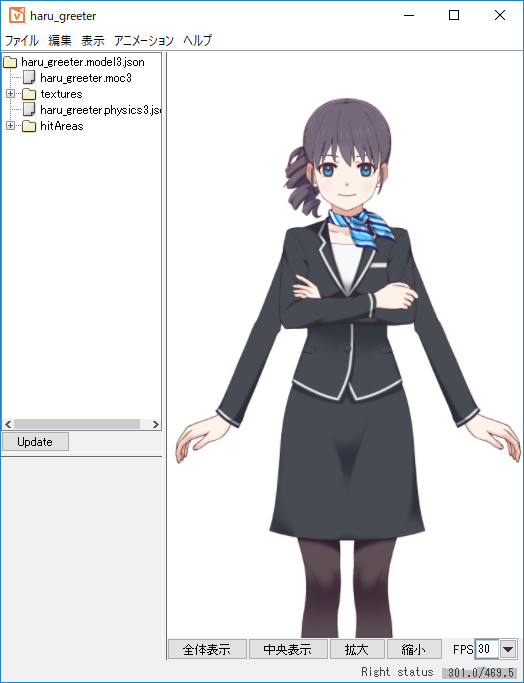
モデルの上でマウスをドラッグすると、顔と体がカーソルの方に向きます。

モーションの読み込み
書きだしたモーション(motion3.json)ファイルもドラッグすると読み込むことができます。
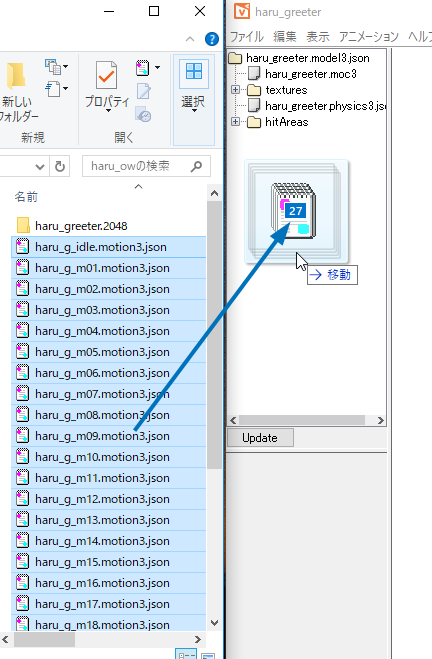
モーションの項目をダブルクリックすると、モーションを再生することができます。
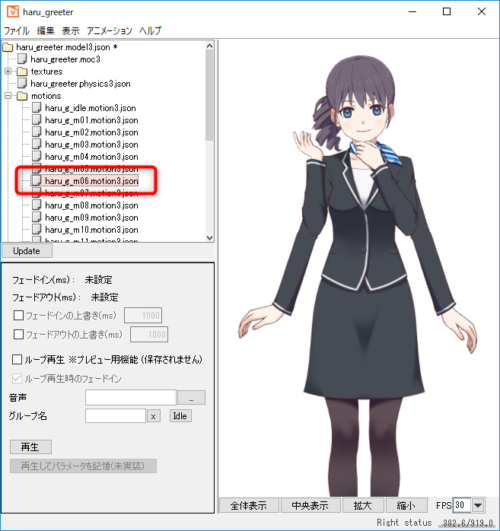
アイドリングモーションの自動再生
読み込んだモーションの中で「Idle」にしたいファイルを選択し、下図の赤丸部分にある[ Idle ]ボタンをクリックすると
グループ名に「idle」と入力され設定されます。
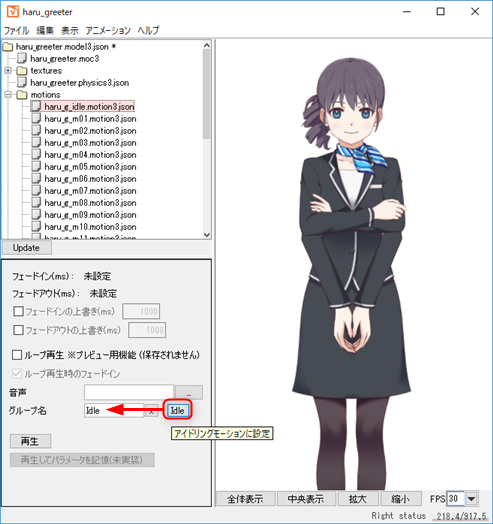
[アニメーション]メニュー →[アイドリングモーション]にチェックを入れると、グループ名が「idle」のモーションを自動再生するようになります。
この記事はお役に立ちましたか?
はいいいえ
